VBA_Excel工作表代码总结
VBA(Visual Basic for Applications)是Microsoft Office套件中用于自动化和自定义应用程序的强大工具,尤其在Excel中,VBA可以编写代码来控制工作簿和工作表的各种操作。以下是对标题和描述中所述知识点的详细解释: 1. **添加工作表**: - `Sheets.Add`:这是最基本的添加工作表的命令,它会在现有工作表之后添加新的工作表。 - `Sheets.Add after:=Sheets(Sheets.Count)`:此代码会将新工作表添加到工作簿的最后一个工作表之后。 - `Sheets.Add before:=Sheets(1)`:此代码会在第一个工作表之前添加新工作表。 - `Worksheets.Add after:=Worksheets(5), Count:=3`:这将在第五个工作表之后一次性添加三个工作表。 2. **删除工作表**: - `Sheets(“sheet1”).Delete 或 Sheets(1).Delete`:这两种方式都可以删除名为"sheet1"或索引为1的工作表。 - `ActiveWindow.SelectedSheets.Delete 或 ActiveSheet.Delete`:删除当前选中的工作表。 3. **显示/隐藏工作表**: - `Sheets("sheet1").Visible=False`:隐藏名为"sheet1"的工作表。 - `Sheets("sheet1").Visible=True`:显示名为"sheet1"的工作表。 - `Sheet1.Visible = 2`:深度隐藏工作表,即使在工作表列表中也不会显示。 - `Sheet1.Visible = -1`:取消深度隐藏,恢复显示工作表。 4. **工作表命名**: - `ActiveWorkbook.Sheets(i).Name`:获取工作表i的名称。 - `ActiveSheet.Name = "www"`:将当前活动工作表命名为"www"。 - `Sheets(Sheet1).Name= “Sum”`:将Sheet1重命名为"Sum"。 - `Application.ActiveSheet.Name`:返回活动工作表的名称。 - `Application.ActiveWindow.Caption`:返回活动窗口的标题。 - `Application.ActiveWorkbook.Name`:返回活动工作簿的名称。 5. **关闭/保存工作簿**: - `ExcelSheet.SaveAs "C:\TEST.XLS"`:将当前工作表保存到指定路径。 - `Workbooks("filename.xls").Close savechanges:=True`:关闭并保存名为"filename.xls"的工作簿。 - `Workbooks("filename.xls").Close savechanges:=False`:关闭而不保存更改。 - `Workbooks("BOOK1.XLS").Close SaveChanges:=False`:不保存直接关闭名为"BOOK1.XLS"的工作簿。 - `Application.Quit`:关闭所有工作簿并退出Excel程序。 6. **选择和移动工作表**: - `Worksheets(Array("sheet1","sheet2")).Select`:同时选择"sheet1"和"sheet2"。 - `Sheets(ActiveSheet.Index - 1).Select` 和 `Sheets(ActiveSheet.Index + 1).Select`:分别选择当前工作表的前一个和后一个工作表。 - `ActiveSheet.Move After:=ActiveWorkbook.Sheets(ActiveWorkbook.Sheets.Count)`:将当前工作表移动到工作簿的末尾。 7. **文件(夹)操作**: - `MkDir "D:\Music"`:在指定路径创建文件夹"D:\Music"。 - `ActiveWorkbook.FollowHyperlink Address:="D:\Music", NewWindow:=True`:打开指定路径的文件夹。 - `Kill "c:\1.txt"`:删除"C:\1.txt"文件。 8. **保护工作表**: - `Sheets("工作表名 ").Protect (Password)`:保护工作表,需要输入密码才能修改。 - `Sheets("工作表名 ").Unprotect (Password)`:撤销保护,允许修改。 - 示例:`Sheets("sheet1").Protect "123456"` 和 `Sheets("sheet1").Unprotect "123456"`。 9. **其他操作**: - `Application.CommandBars("Sheet").Controls(1).Enabled=False`:禁用工作表标签的重命名功能。 - `ActiveWindow.DisplayWorkbookTabs = False`:隐藏工作簿的标签页。 - `Application.CommandBars.FindControl(ID:=44587, Tag:=1).Enabled=False`:禁用右键菜单的重命名选项。 通过以上VBA代码,你可以实现对Excel工作簿和工作表的复杂操作,从而提高工作效率和自定义程度。
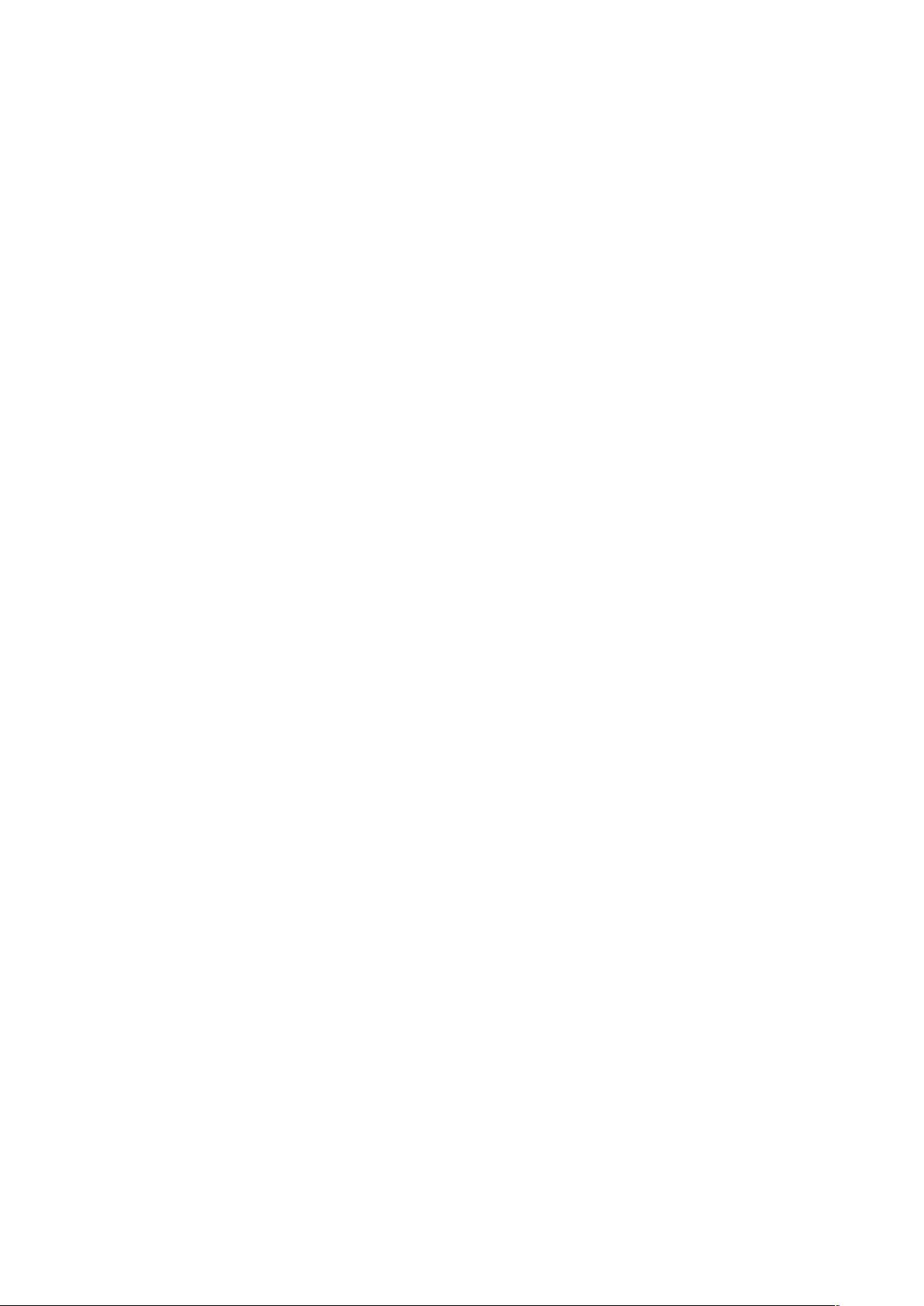

 marsowen1232012-10-16学习一下。试用了部分内容,可用。
marsowen1232012-10-16学习一下。试用了部分内容,可用。
- 粉丝: 0
- 资源: 6
 我的内容管理
展开
我的内容管理
展开
 我的资源
快来上传第一个资源
我的资源
快来上传第一个资源
 我的收益 登录查看自己的收益
我的收益 登录查看自己的收益 我的积分
登录查看自己的积分
我的积分
登录查看自己的积分
 我的C币
登录后查看C币余额
我的C币
登录后查看C币余额
 我的收藏
我的收藏  我的下载
我的下载  下载帮助
下载帮助

 前往需求广场,查看用户热搜
前往需求广场,查看用户热搜最新资源
- 年终奖雷区测试及注意说明.xls
- 谨防年终奖发放的“雷区”.xls
- 年终奖发放税筹、技巧及注意事项.pptx
- 六种薪酬模式下销售员工的年终奖发放策略(技巧篇).doc
- 员工年终奖分配方案(规范行政文件).doc
- 2016年终奖税率表(清晰一览表).docx
- 个税最佳配置表-月薪及年终奖.XLS
- 【化工行业】化学原料及成品制造业年终奖金制度.doc
- 【制造行业】绩效奖金、年终奖金发放办法(通用模板).docx
- 高管层年终奖避税测算表(含各税点测算).xlsx
- 工资年终奖调节试算表(模板).xls
- (3500)年终奖个税自动计算表.xls
- 一次性年终奖审批及发放明细表.xls
- 年终奖、年薪差个人所得税筹划方案测算表.xls
- 绩效奖金发放表(模板样式).xls
- 税前税后工资VS年终奖计算表(灵活-简单).xlsx


 信息提交成功
信息提交成功